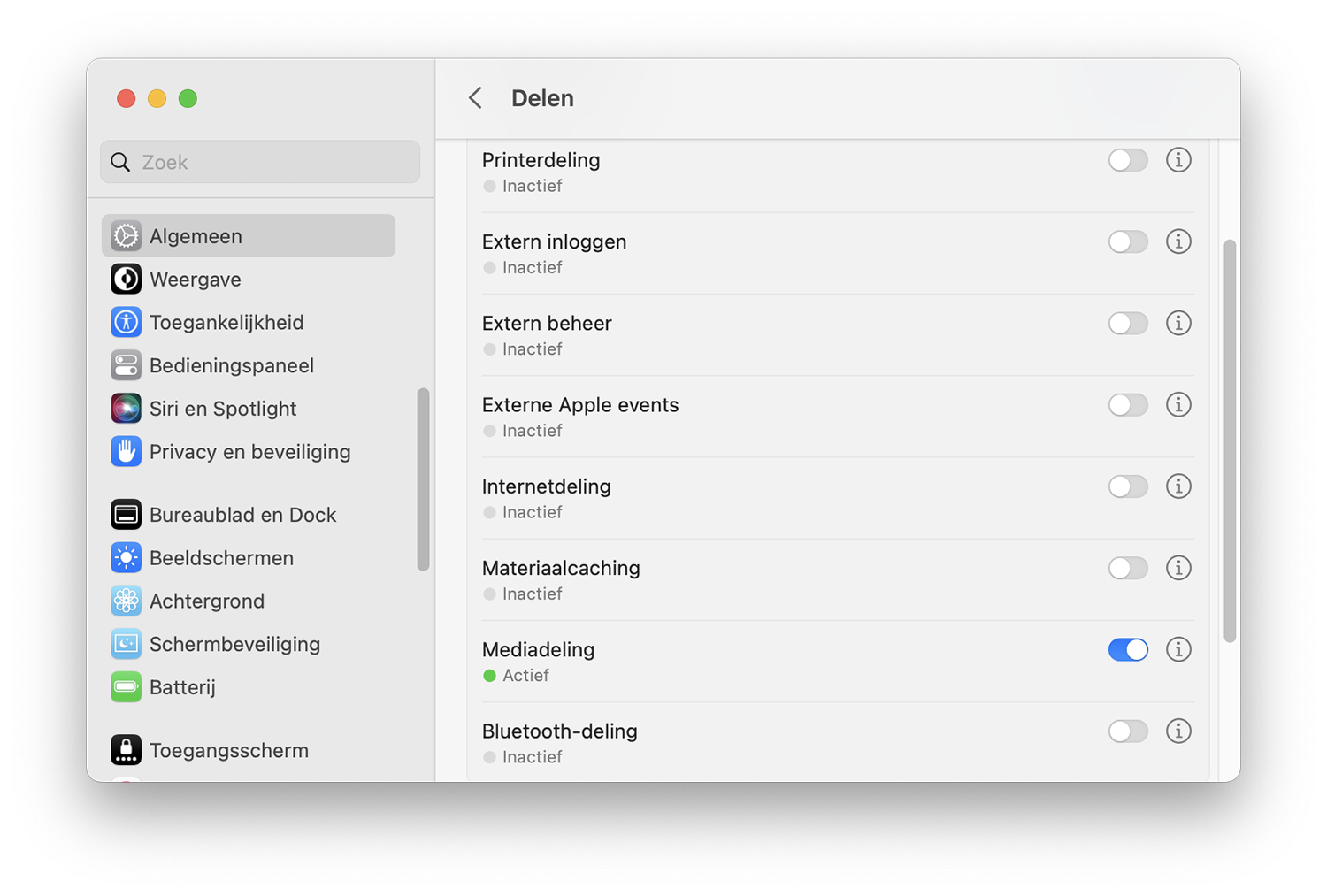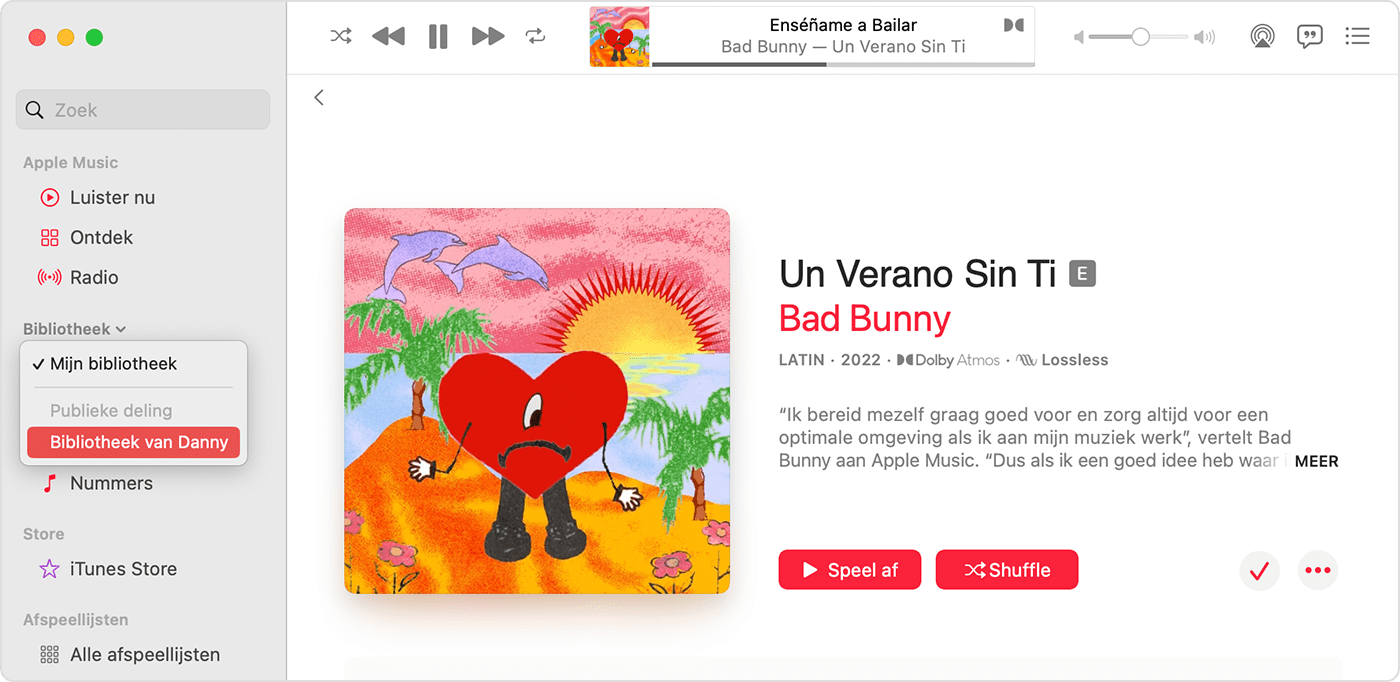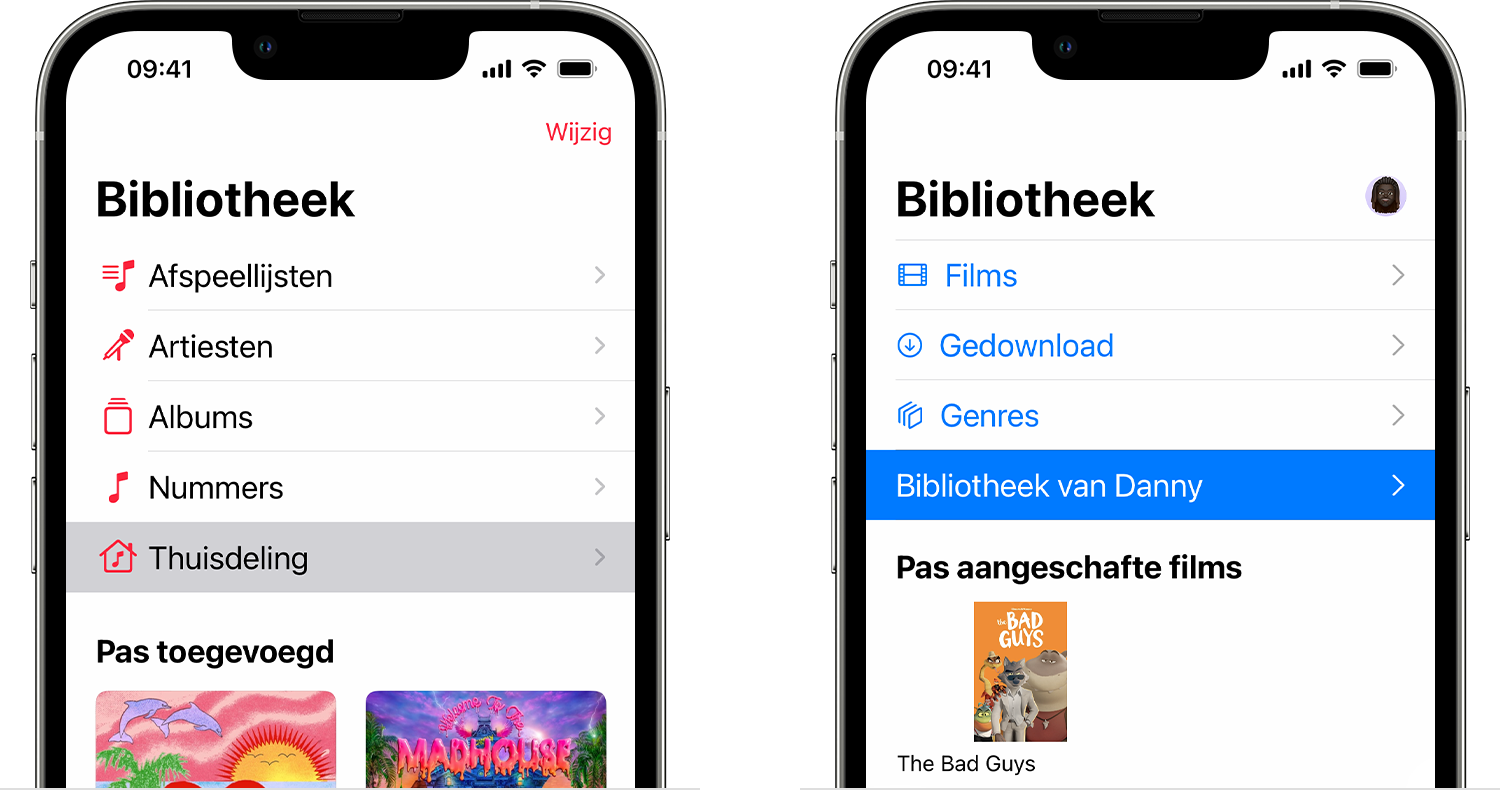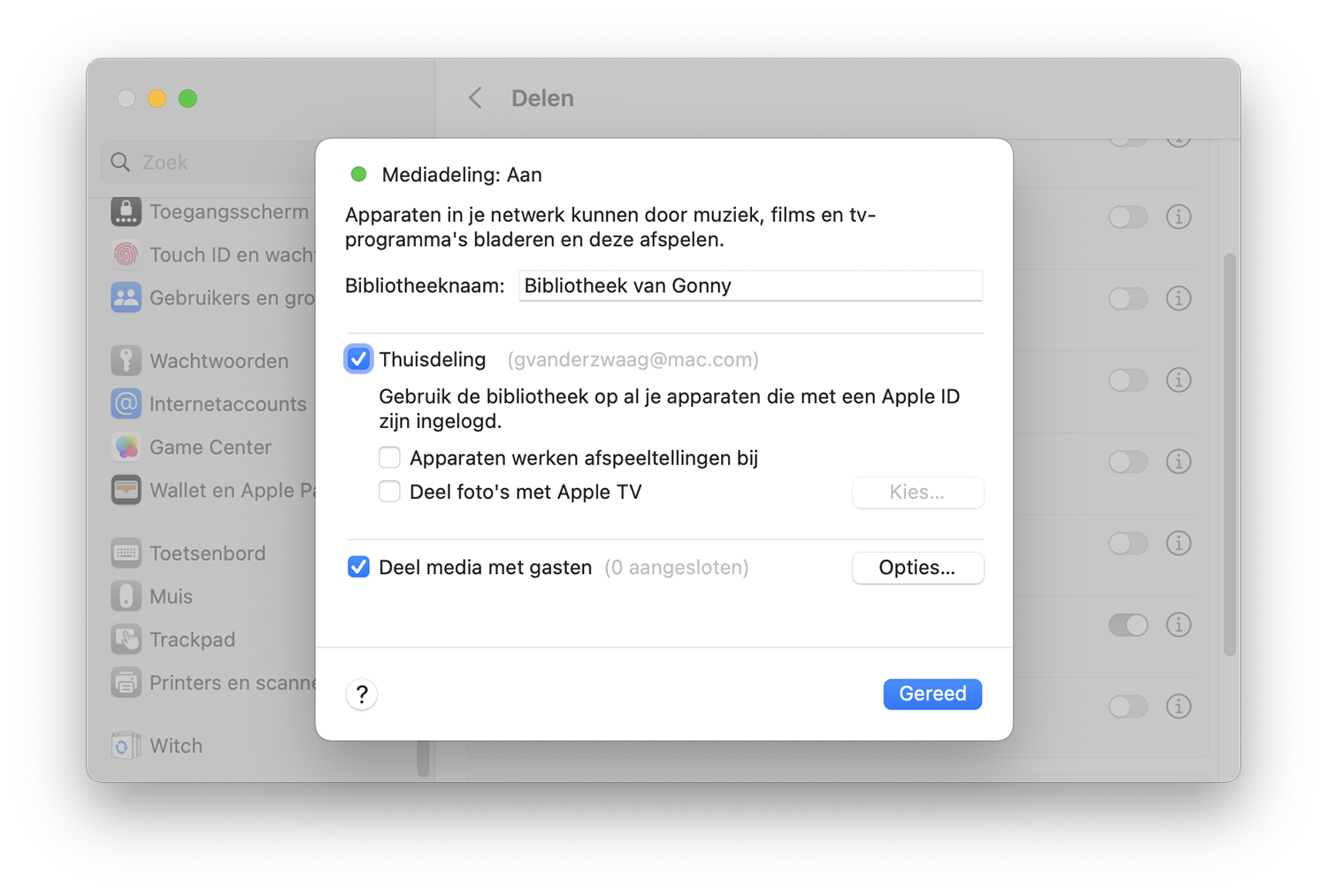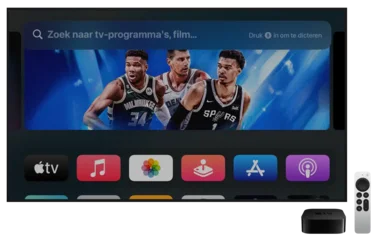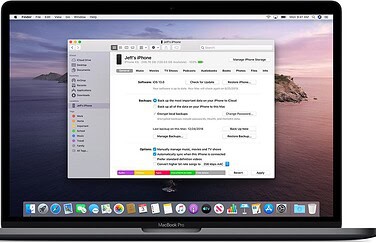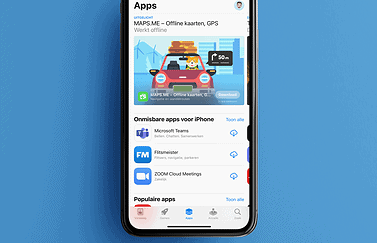Alles over Thuisdeling: mediabibliotheken delen tussen apparaten
Thuisdeling is iets anders dan gezinsdeling. Bij Thuisdeling ben je vrij om media binnen je eigen netwerk thuis te delen, op alle apparaten waarop je met je Apple ID bent ingelogd, maar ook met huisgenoten en gasten die op hetzelfde netwerk zijn aangemeld. Thuisdeling geeft je de mogelijkheid om media te delen, te streamen en te importeren vanaf vijf computers die verbonden zijn met hetzelfde wifi-netwerk.
- Thuisdeling inschakelen
- Thuisdeling gebruiken op een Mac
- Thuisdeling gebruiken op een iPhone of iPad
- Thuisdeling gebruiken op een Apple TV
- Mediabibliotheek delen met anderen
Thuisdeling inschakelen
Het was in iTunes altijd al mogelijk om je muziekcollectie met anderen te delen. Dankzij Thuisdeling is het echter nóg makkelijker geworden om muziek, films en andere content te delen met huisgenoten.
Zo schakel je Thuisdeling in:
- Ga op de Mac naar > Systeeminstellingen > Algemeen > Delen.
- Zet de schakelaar aan bij Mediadeling.
- Tik op de (i) achter Mediadeling.
- Voer je Apple ID en het wachtwoord in. Klik daarna op Schakel thuisdeling in.
Je krijgt nu toegang tot alle computers op het thuisnetwerk die met dezelfde ID werken. Je kunt hierdoor muziek van de ene Mac, iPhone of iPad afspelen op een andere Mac. Je selecteert de bibliotheek door in de Muziek-app (of een andere geschikte app) de gedeelde bibliotheek te kiezen.
Je kunt bij het inschakelen ook nog wat opties aangeven, bijvoorbeeld of de afspeeltellingen moeten worden bijgewerkt en of je foto’s wilt delen via de Apple TV. Bij die laatste optie kun je ook nog aangeven of je alleen bepaalde foto’s of mappen wilt delen.
Thuisdeling gebruiken op een Mac
Je kunt met de Thuisdeling-functie toegang krijgen tot gedeelde mediabibliotheken op verschillende computers, zolang deze op hetzelfde wifi-netwerk zijn aangesloten en dezelfde Apple ID gebruiken. Als je een gedeelde bibliotheek wilt zien op een iPhone, iPad, iPod touch of Apple TV, dan moet je ingelogd zijn met dezelfde Apple ID en aangesloten zijn op hetzelfde wifi-netwerk als de betreffende computer. Met Thuisdeling kun je niet alleen je mediaverzameling op verschillende computers benaderen, maar je kunt ook media zoals muziek en video’s streamen tussen gemachtigde computers. Let erop dat deze computers aan moeten staan en dat de Muziek-app of iTunes voor Windows actief is.
Zo krijg je toegang tot Thuisdeling op een Mac:
- Open de Muziek-app.
- Log in met je Apple ID als je dat nog niet hebt gedaan.
- Klik in de navigatiekolom op ‘Bibliotheek’.
- Klik op de mediabibliotheek.
Om terug te gaan naar de muziekbibliotheek klik je op ‘Verwijder media’ in de navigatiekolom. Op een Windows-pc klik je in de linkerbovenhoek van het iTunes-venster op Muziek om al je gedeelde bibliotheken te zien.
Thuisdeling gebruiken op een iPhone of iPad
Om via Thuisdeling toegang te krijgen tot de mediabibliotheek van je computer doe je het volgende op je iPhone of iPad:
- Voor gedeelde muziek ga je naar Instellingen > Muziek en voor video ga je naar Instellingen > TV > iTunes-video’s.
- Tik onder ‘Thuisdeling’ op Log in.
- Log in met het Apple ID dat je altijd gebruikt.
Nu je bent ingelogd zorg je dat de iPhone, iPad of iPod touch met hetzelfde wifinetwerk als je computer verbonden is. Open daarna de Muziek-app of Apple TV-app.
In de Muziek-app tik je op Bibliotheek en vervolgens op Thuisdeling. Je kunt nu een van de gedeelde bibliotheken kiezen. In de TV-app tik je op Bibliotheek en kies je eveneens een gedeelde bibliotheek.
Thuisdeling gebruiken op een Apple TV
Je kunt ook op een Apple TV toegang krijgen tot de mediabibliotheek op je computer. Daarvoor log je in bij thuisdeling op je Apple TV.
- Ga naar Instellingen > Gebruikers en accounts > Thuisdeling.
- Selecteer Schakel thuisdeling in.
- Log in met je Apple ID.
Nadat je bent ingelogd, volg je de volgende stappen om toegang te krijgen tot de mediabibliotheek van je computer op je Apple TV:
- Verbind de Apple TV met hetzelfde wifinetwerk als de computer.
- Op een computer open je de Muziek-app, Apple TV-app of iTunes voor Windows.
- Op de Apple TV ga je naar het beginscherm, waarna je Computers selecteert en een gedeelde bibliotheek kiest.
Mediabibliotheek delen met anderen
Je kunt je mediabibliotheek delen met andere computers die zich in hetzelfde netwerk bevinden, ook als dit computers van huisgenoten zijn. Anderen hebben alleen toegang tot jouw mediabibliotheek als je Mac is ingeschakeld.
Zo schakel je het in:
- Ga op de Mac naar > Systeeminstellingen > Delen > Algemeen.
- Klik achter Thuisdeling op de (i) en schakel Mediadeling in.
- Zorg dat Deel media met gasten is ingeschakeld.
- Klik op Opties en geef aan welke opties je wilt activeren, bijvoorbeeld als je een wachtwoord vereist en of je alleen geselecteerde afspeellijsten wilt delen.
Tip: Thuisdeling is ook geschikt om automatische downloads voor apps te activeren. Als je op meerdere apparaten hetzelfde Apple ID gebruikt voor aankopen in de App Store, dan zullen alle aangeschafte apps automatisch op al je apparaten worden geïnstalleerd. Dit kan bijvoorbeeld handig zijn als je een gezamenlijke iPad in een huishouden gebruikt.
Taalfout gezien of andere suggestie hoe we dit artikel kunnen verbeteren? Laat het ons weten!
iTunes
Lees alles over iTunes, de voormalige software voor het beheren van je mediacollectie op Mac en Windows. Sinds 2019 is Apple gestopt met iTunes op de Mac en in februari 2024 bracht Apple officieel drie opvolgers voor iTunes op Windows uit. iTunes voor Windows bestaat echter nog wel. Ook is er nog de iTunes Store nog voor het kopen van muzieknummers en albums en het aanschaffen en huren van films.
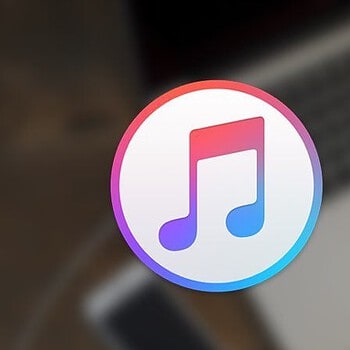
- Alles over iTunes
- Alles over de iTunes Store
- iTunes alternatieven voor Windows en Mac
- Sneltoetsen in de iTunes screensaver
- Wat is iTunes Connect?
- iTunes in de Cloud
- iTunes Match
- iPhone en iPad synchroniseren met je Mac
- De opvolgers van iTunes op de Mac
- Drie opvolgers van iTunes op Windows
- Muziek en films uit de iTunes Store cadeau geven
- Beltonen in de iTunes Store
- iTunes Store in de Muziek-app op de Mac